相信不少电脑用户都会感觉电脑在使用一段长时间过后会响应比较缓慢,当然造成电脑速度变慢的原因有多种,但是其中最普遍的原因就是磁盘中产生了不少的文件碎片。这些文件碎片不仅占用了磁盘的空间,还造成了磁盘磁头读取文件时需要频繁移动,延长读盘的时间,因此电脑变慢也就成了自然的事情。
目前,流行的磁盘碎片整理软件有很多款,小编要介绍的是来自英国IObit公司出品的Smart Defrag磁盘碎片整理软件。Smart Defrag采用的是ExpressDefrag技术,对磁盘碎片整理速度令人满意,同时还能针对磁盘文件系统改进行优化处理,通过软件计算分析将最频繁使用的文件和目录放到磁盘响应速度最快的位置,使电脑磁盘可以以最快速度运行。
Smart Defrag共有两款软件皮肤供用户切换,支持简体中文使用。在软件安装完毕后会自动弹出软件配置选项,用户可以自由选择切换。
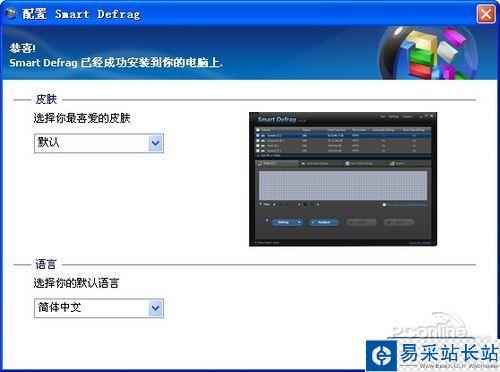
Smart Defrag配置界面可选皮肤和预言
Smart Defrag主界面设计简洁易懂,上端显示各个磁盘卷标的情况,中间为磁盘碎片整理前中后三个阶段图示,碎片整理完成后会得出分析报告。
软件本身只内置了三种磁盘碎片整理模式,分别为:“仅整理碎片”、“整理并快速优化”、“整理并深度优化”。若只单击“整理”按钮,Smart Defrag只会进行磁盘碎片整理并不会在整理后对磁盘系统做出优化。
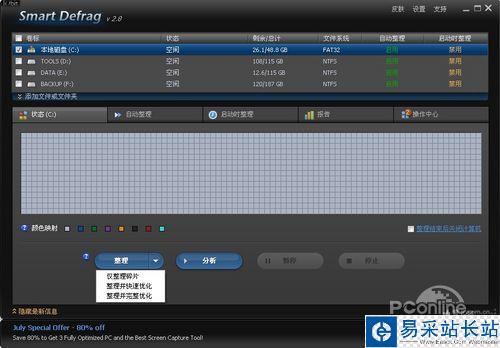
Smart Defrag三种磁盘碎片整理模式
如果你不确定该目标磁盘是否存在过多的磁盘碎片,可以先选择指定的磁盘进行分析,Smart Defrag会以红色小方块的形式显示磁盘数量,红色方块越多表示磁盘碎片化严重,需要进行整理并优化。
小编实测发现,Smart Defrag针对磁盘的分析速度相当快,分析过程完毕后显示的红色方块极多,这与小编近三个月没有整理磁盘碎片的情况相吻合。各位用户可以根据红色方块数目自行判断磁盘是否需要进行碎片整理。
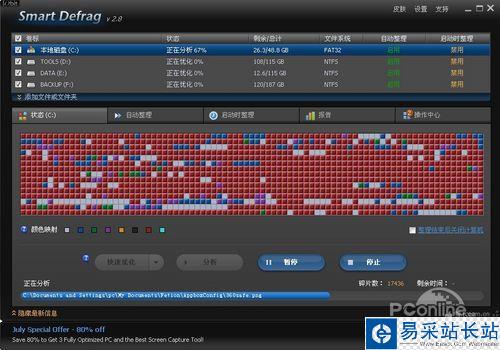
小编严重碎片化的硬盘,简直不忍直视!

磁盘碎片整理后对比
新闻热点
疑难解答